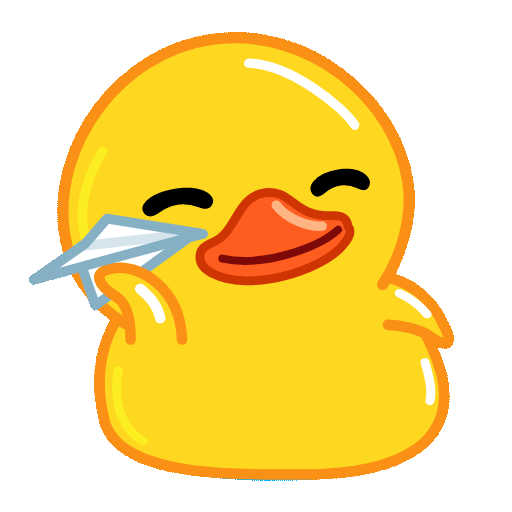本期主要特点:
- 本期内容,主要提供一种思路。
- 具体方法,请根据实际情况来使用。
- 本期介绍,两款工具,仅供示例,你也可以使用其他工具。
- 本期适合新手观看,老手略过即可。
双开的原理
一,原理
双开的原理
修改 IPA 标识符,修改为与原来的不同,例如后面加01,就可以实现共存安装。
就可以实现双开。
以此类推,三开,四开,甚至无限开。
二,什么是标识符呢?
Bundle ID,
App Bundle Identifier,
是应用程序的标识符,是每一个 iOS 应用的全球唯一标识。
iOS 系统在安装 IPA 的时候,根据标识符来判断。当手机上已经安装了某个标识符的 App,就无法再共存安装具有相同标识符的 App。
通过修改 IPA 的标识符,就可以让 IPA 实现共存安装,简单的双开就这样实现了。
通过修改 IPA 的标识符,双开,三开,四开,多开都没有问题,理论上可以无数开。
双开原理很简单,但是更重要的是,双开安装之后,App 要能正常打开使用才有意义。
三,举个例子
Sileo Demo,
标识符是:org.coolstar.SileoDemo

当我将 IPA 包的标识符修改和原来不一样,例如后面加上01,
标识符修改为:org.coolstar.SileoDemo01

这样,
在安装了 Sileo 原版 IPA 后,
也可以同时安装修改标识符后的这个 Sileo 的 IPA。
这样就实现双开了。
一,准备好 IPA
Sileo 官方 Github 库:
https://github.com/sileo
使用
轻松签
修改标识符
轻松签是一个免费的多功能签名安装工具。
我们可以使用轻松签,方便的修改 IPA 标识符。

轻松签
修改 IPA 标识符,
可以使用轻松签普通版,
也可以使用轻松签+。
轻松签普通版,
系统要求:iOS 11.0 或更高版本。
一,下载
轻松签官网:
https://esign.yyyue.xyz/
轻松签在线安装:
https://apporanges.lanzoui.com/b0cfcmzwj
1,请复制到 Safari 浏览器使用。
2,免费企业证书存在不稳定性。
3,如果无法安装,说明证书挂了,请耐心等待修复。

三,自定义标识符
IPA 导入应用库后,在应用的未签名一栏,就可以看到,
点击就会弹出菜单,
点击签名,进入自定义 IPA。

自定义 IPA,有非常丰富的自定义选项。
App 名称:
App 安装到主屏幕显示的名称。
为了区分,文章示例修改为艾橙测试。

修改标识符后,点击更多设置,
仅仅修改配置不签名:
开启。这个选项开启后,仅仅自定义 IPA,不使用证书签名,可以得到一个自定义后的没有被签名的 IPA 包。
点击底部,立即签名。
等待签名(自定义)完成。

在已签名一栏,就可以看到已经修改后标识符的 IPA 了。
文章示例,仅仅是修改了标识符和名称。

四,分享保存
点击弹出菜单,
点击分享,可以将 IPA 分享到其他 IPA 保存,或者存储到文件。
这个 IPA,就可以和原版 IPA 共存安装,实现双开了。
如果你有 TrollStore,就可以分享到 TrollStore 直接安装了。

五,更多内容
更多轻松签相关内容,
可以点击下方历史文章查看:
使用
ModMyIPA
修改标识符
ModMyIPA 是一个修改 IPA 文件的工具,主要功能是修改 App 名称,修改 App 标识符。

ModMyIPA
ModMyIPA 系统要求:iOS 14.0 或更高版本。
一,下载 ModMyIPA
1,官方下载
ModMyIPA 官方项目:
https://github.com/powenn/ModMyIPA
ModMyIPA 官方下载地址:
https://github.com/powenn/ModMyIPA/releases
2,网盘下载
百度网盘:
https://pan.baidu.com/s/1Ytz43snfsyXzmDUp-k-CZA?pwd=pnuq
提取码: pnuq
123 云盘:
https://www.123pan.com/s/vgn0Vv-BS3Fv.html
二,安装 ModMyIPA
ModMyIPA 使用TrollStore 安装,自签安装,或证书安装,都可以使用。
三,导入 IPA
打开 ModMyIPA,
点击 Select IPA File,
就会打开文件 App,点击将准备好的 IPA 将其导入,
导入后,可以看到显示 IPA 的名称。

三,自定义标识符
Customize App Bundle:
自定义 App 标识符。例如后面加01。
修改后,点击 Done。会返回到主界面。


四,分享保存


如何安装
修改 IPA 的标识符,就可以实现双开。
这看起来非常简单。
其实最大的难点,是如何安装。
这些 IPA,需要根据你个人实际情况来安装。
例如:TrollStore 安装,自签安装,或者证书安装。
前面我们自定义了 Sileo 的标识符,
下面测试一下。
一,TrollStore
TrollStore 用户,使用 TrollStore 安装即可使用。
TrollStore 专题

对于 TrollStore 用户来说,安装 IPA 就非常简单了。
将自定义后的 IPA,分享到 TrollStore,就可以安装。
原版 Sileo,修改标识符后的 Sileo,
共存安装,就是双开了。

如下图所示。

动图示例

二,自签安装
如果你是自签用户,自定义后的 IPA,自签安装即可使用。
可以使用 Sideloadly 或 AltStore 或 Scarlet 等自签工具,自签安装使用。
电脑端,自签详细使用方法:
Sideloadly,无需越狱,自签安装 IPA 文件,免费
例如,
我用猩红自签,
安装了原版 Sileo 和修改标识符后的 Sileo。
Sileo 双开,就这样实现了。
左图:猩红自签安装页面。
右图:设置 → 通用 → V与设备管理 → 开发者 App

示例的两个 Sileo 都可以使用。

动图示例

三,证书安装
如果你有证书,自定义后的 IPA,可以使用证书安装,例如企业证书。
当企业证书有效的时候,
可以使用企业证书签名安装。
证书签名详细使用方法:
例如,
我用轻松签配合免费企业证书来安装,
安装了原版 Sileo 和修改标识符后的 Sileo。
Sileo 双开,就这样实现了。
设置 → 通用 → V与设备管理 → 企业级 App


动图示例

注意注意
一,仅供示例
文章介绍仅仅提供一种思路,通过修改 IPA 的标识符,可以实现共存安装。
应用双开后,能不能使用,又是另一回事。
部分 App 有限制,修改标识符安装后,
或许会无法正常使用,
或许会无法正常登陆,
或许对登录的帐户有风险,
这些具体需要自己去测试。
实际上,很多 App,双开版本,是无法正常使用的。
二,其他工具
文章介绍仅仅提供一种思路,通过修改 IPA 的标识符,可以实现共存安装。
操作很简单,就是修改 IPA 的标识符,
文章只是示例使用轻松签和 ModMyIPA 进行修改,
你也可以使用其他工具,可以修改标识符的就可以了。
三,没有通知推送
苹果官方是通过标识符来推送通知的,
当你修改 IPA 标识符进行安装后,
标识符变化了,
也就没有苹果官方的通知推送了。
四,存在一定风险
写在最后
本期文章,主要介绍通过修改 IPA 的标识符,实现共存安装,从而实现双开,甚至三开四开五开。操作简单,有兴趣的朋友可以试试看。
对于很多朋友来说,
对于没有 TrollStore,
IPA 的安装和持续使用,是一个大难点吧。
注意事项:
- 文章介绍仅仅是截稿时的情况,无法保证永久一致。
- 软件具体情况,以最新版本为准。
- 文章仅仅提供一种思路,具体操作以实际为准。
- 重要的 App,请勿使用该方法双开或者多开使用,如因此造成不必要的损失,需要自行承担。